今回はオンライン英会話 NativeCamp の実際のレッスン シーンを紹介します。
| NativeCamp 体験レポート記事一覧: |
IPhone のアプリをインストールして英会話スタート
パソコンだとマイクが標準装備じゃない人も多いと思いますが、IPhone で受講することもできます。ということでさっそく IPhone のアプリを入れてみました。
AppStore でネイティブキャンプって検索をするとすぐにでてくるやつです。
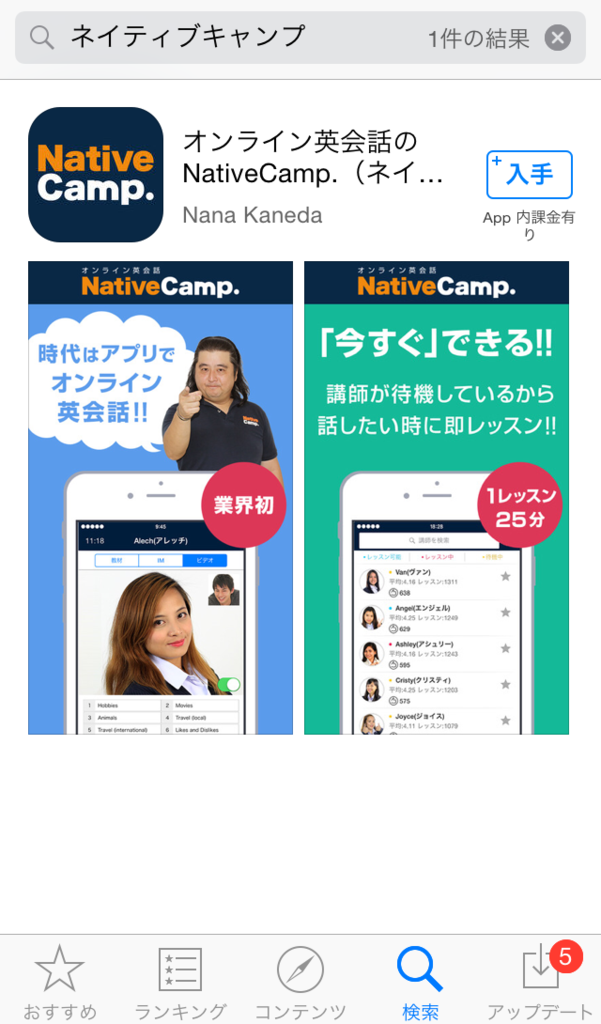
全然関係のない話ですが、この人をマスコットキャラに使うのって逆に胡散くさく見えてしまう気がするのは僕だけでしょうか。。
さて、このアプリを入れてセットアップをしてしまえば、あとはいつでも起動して数クリックで受講することができます。
受講風景:英会話の先生とレッスンの目的を選ぶ
日中は時間がなく、家に帰ったら妻がいるので、仕事の帰り道の駅から家までの間に、携帯にイヤホンを指して歩きながらさくっと受講する事にしました。
Step1: 英会話の先生を選ぶ
平日の 19:30 でしたが、リアルタイムですぐにレッスンを始められる先生が 6 人もいました。
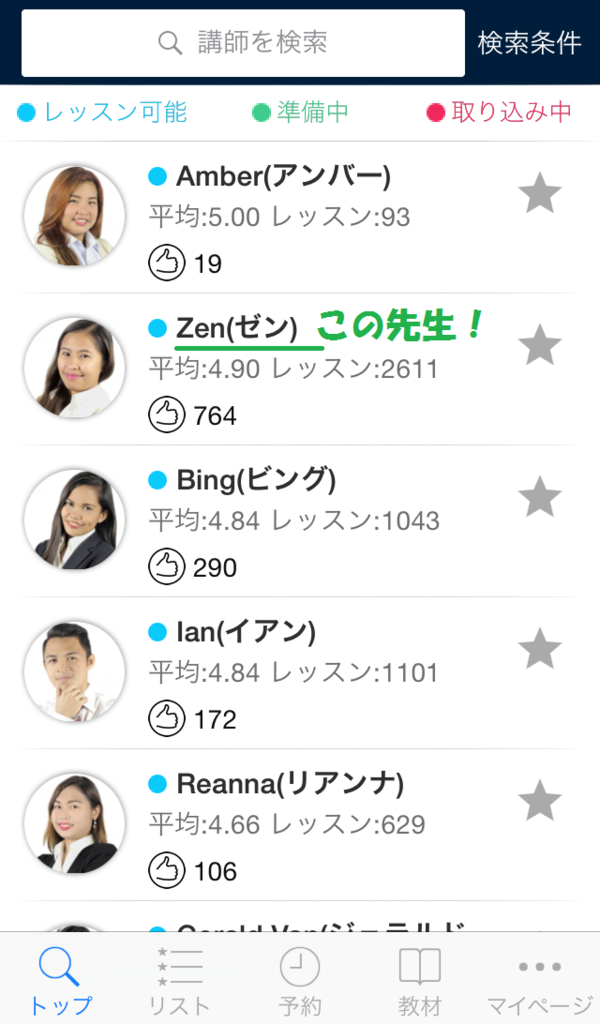
初めての英会話レッスンだったので、とりあえずリストの中で一番レッスン回数が多い Zen さんを選んでみました。
リストから Zen さんを開くと、以下のような自己紹介ページが表示されるので [今すぐレッスン] をクリックします。
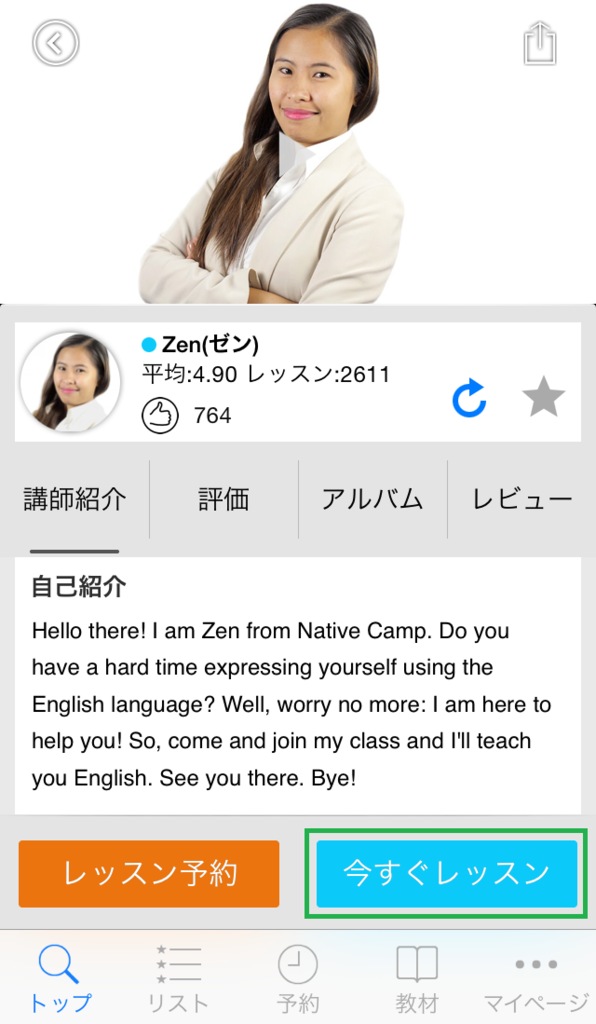
Step2:英会話レッスンの目的を選ぶ
次に以下のリストからレッスンの教材を選択します。
- 初めてのレッスン
- ロールプレー1
- ロールプレー2
- 文法・入門
- 文法・初級
- 文法・中級
- 文法・中上級
- スピーキング1
- スピーキング2
- スピーキング3
- ニュース・中級
- ニュース・上級
- トピックトーク
- 5 分間ディスカッション
- フリートーク
- Let's Go (子供向け)
文法の強化を目的にしたり、特定のシナリオに合わせてレッスンをしたりできるんですね。
僕は [初めてのレッスン] を選びかけたんですが、[フリートーク]というのがあったのでそれを選択してみました。
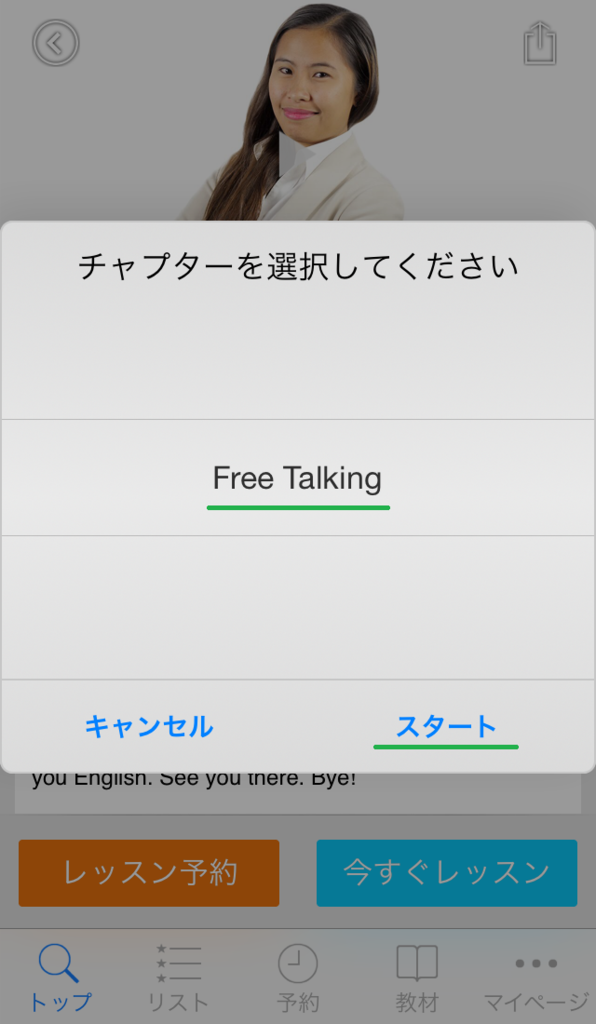
ここでスタートを押すと早速英会話レッスン開始です。(ちょっとドキドキしてましたw)
受講風景:後は英語で話すだけ
さて、これで英会話レッスン開始です。ここからは英語で会話をするだけです。
最初の出だしの会話が一番心配なところだと思います。僕の場合、こんな感じでフリートークが始まりました。
Zen: Hello Yuto-san。はじめまして~
Yuto: Hello Zen, can you hear me alright?
Zen: I hear you perfectly fine. Where are you logged in from? (歩きながら話していて、カメラが動き回るから)
Yuto: Im on my way back from work. Walking home.
Zen: oooh. I see this is your first lesson. Is there anything you are interested in?
Yuto: Well, I actually wanted to recommend NativeCamp to other people so I decided to sign in myself to test it out.
Zen: Thats good for you. How do you think of it so far?
さすが 2611 回も先生をしているだけあって、うまくリードしてくれます。スムーズな感じで始まりました。
レッスンを開始する前は会話が続かなかったらどうしようかとか考えていましたが、毎回最後に質問を投げてくれるので、すらっと会話がつながります。
レッスン中、会話が途切れそうになると色んな話を振ってくれますし、こっちが話すときはひたすら聞いてくれます。さすが会話がうまい。
英語の発音はアジア系のアメリカ英語でした。
レッスンを受けた後で (今これをまとめながら) Zen さんの動画を見つけました。緊張しているのか、この動画の方が実際レッスン中よりアジア系のなまりが強い感じがします。
ちなみに、この先生セブ島で働いてるらしいです。(全然関係のない話ですが・・) 先生の多くがセブ島にいて、シフト制で働いているそうです。いいなぁー、セブ島。
英会話レッスン中の画面
僕のブログにレッスンの風景の写真を載せてもいいって Zen さんに許可がもらえました!そこで撮ったスクリーンショットがこれ。
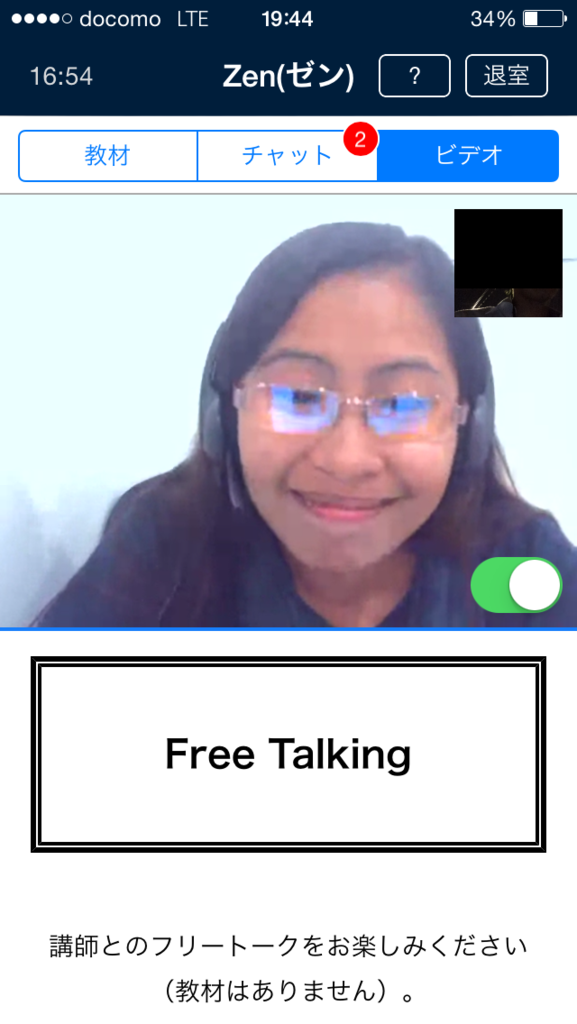
終始いい笑顔で話してくれてたのに、写真を撮るのが下手すぎる。。ごめんなさい、Zen さん。。
レッスン中、僕の携帯の画面にはこんな感じで映っています。画面がカクカクしたり、声が飛び飛びになったりすることは一切ありませんでした。
この画面の上にある「チャット」をクリックすると文字をタイプできるチャット画面に切り替わります。 レッスン中にスペルがわからなかったり、言葉だと伝わりにくかったりしたときに利用できます。
そうこうしているうちに家に到着。10 分ちょい話したところで、レッスンを終了にしました。
まとめ:NativeCamp のレポート (1 回目:Zenさん)
Zen さんのプロフィールを見ると初心者にやさしい先生だったんですね。
今回のレッスンの状況をまとめると
- 仕事の帰り道でもサクッとレッスンを受けられた。
- 音声、動画は問題なし。まったく気にならない。
- 先生の英語の会話力も問題なし
- 初心者から中上級者まで、目的に応じたレッスンを選択できる
- レッスン画面にはチャット画面も用意されているのでタイプも可能
- ピークタイムと言われる平日 19:30 でも 6 人の先生がいた
オンライン英会話、予想していたよりはるかに使い勝手がいいです。
NativeCamp の回数制限がないということと、事前予約も必要ないという利点の組み合わせで、時間がちょっと空いた時に電話感覚で利用できます。
最初はちょっとドキドキしましたが、先生もいい人でしたし、英会話の上達に必須の「場数を経験する」ためにはかなり使えるツールだと感じました。